要快速在 vs code 中搜索文件,核心是掌握快捷键和高级搜索技巧。1. 使用 ctrl+p(windows/linux)或 cmd+p(macos)进行快速文件名搜索,支持模糊匹配;2. 使用 ctrl+shift+f 或 cmd+shift+f 实现全局文本搜索,查找包含特定内容的文件;3. 配置 files.exclude 和 search.exclude 排除无关目录如 node_modules;4. 利用正则表达式提升搜索精度,如 .*.js$ 匹配所有 js 文件;5. 若搜索慢,可缩小范围、优化排除列表、重启 vs code 或升级硬件;6. 若结果不准,检查缓存、文件编码、搜索设置及正则语法。这些方法共同构成高效文件搜索的完整方案。
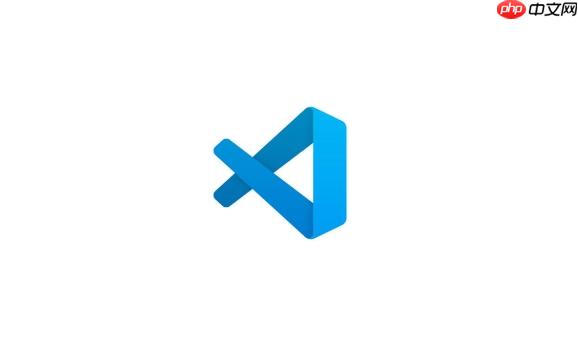
VS Code 搜索文件,核心在于利用其强大的搜索功能快速定位目标文件。掌握快捷键和高级搜索技巧,能显著提升效率。
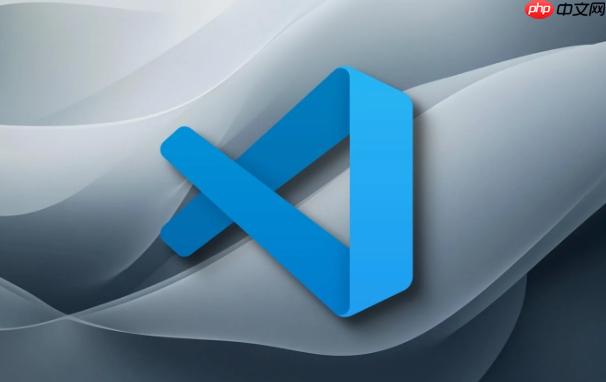
文件查找,说白了就是大海捞针。但 VS Code 这根“针”足够灵敏。
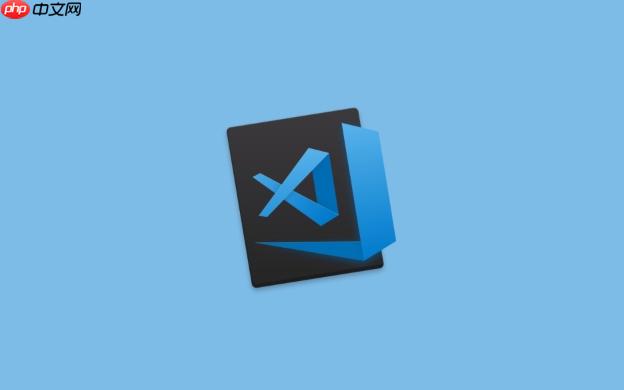
解决方案
快捷键是王道: Ctrl+P (Windows/Linux) 或 Cmd+P (macOS) 绝对是你的好朋友。按下这个组合键,直接输入文件名,VS Code 会实时显示匹配结果。模糊搜索也支持,不必完全记住完整文件名。
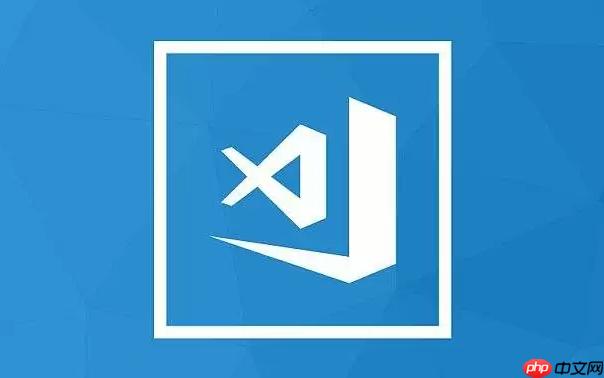
文件名之外: Ctrl+Shift+F (Windows/Linux) 或 Cmd+Shift+F (macOS) 可以进行全局搜索,在整个项目中搜索包含特定文本的文件。这对于查找包含特定代码片段或配置的文件非常有用。
排除干扰: files.exclude 和 search.exclude 这两个设置项可以让你在搜索时排除特定的文件或文件夹。比如,node_modules 这种通常不需要搜索的目录,就可以添加到排除列表中,避免干扰。在 settings.json 文件中配置它们。
{
"files.exclude": {
"**/node_modules": true,
"**/.git": true
},
"search.exclude": {
"**/node_modules": true,
"**/.git": true
}
}高级搜索技巧: VS Code 的搜索支持正则表达式。如果你对正则表达式比较熟悉,可以使用它进行更精确的搜索。比如,搜索所有以 .js 结尾的文件,可以使用 .*\.js$。
利用文件导航: VS Code 的侧边栏的文件资源管理器也能帮助你快速定位文件。虽然不如搜索快捷,但对于已经知道文件大概位置的情况,还是挺方便的。
搜索慢,常见的原因是项目太大,或者搜索范围太广。
files.exclude 和 search.exclude 包含了所有不需要搜索的目录。全局搜索 Ctrl+Shift+F (Windows/Linux) 或 Cmd+Shift+F (macOS) 就是干这个的。它会在整个项目中搜索包含特定文本的文件,并显示搜索结果。你可以在搜索框中输入要搜索的文本,然后点击 "查找全部" 按钮。搜索结果会显示在 "搜索" 面板中,你可以点击结果跳转到对应的文件和行。
files.exclude 和 search.exclude 设置,确保没有排除需要搜索的文件或文件夹。以上就是vscode如何搜索文件_快速文件查找方法介绍的详细内容,更多请关注php中文网其它相关文章!

每个人都需要一台速度更快、更稳定的 PC。随着时间的推移,垃圾文件、旧注册表数据和不必要的后台进程会占用资源并降低性能。幸运的是,许多工具可以让 Windows 保持平稳运行。




Copyright 2014-2025 https://www.php.cn/ All Rights Reserved | php.cn | 湘ICP备2023035733号